oppo怎么上网
是关于OPPO手机如何上网的详细指南,涵盖基础设置、进阶技巧及常见问题解决方案,帮助用户高效稳定地连接网络:
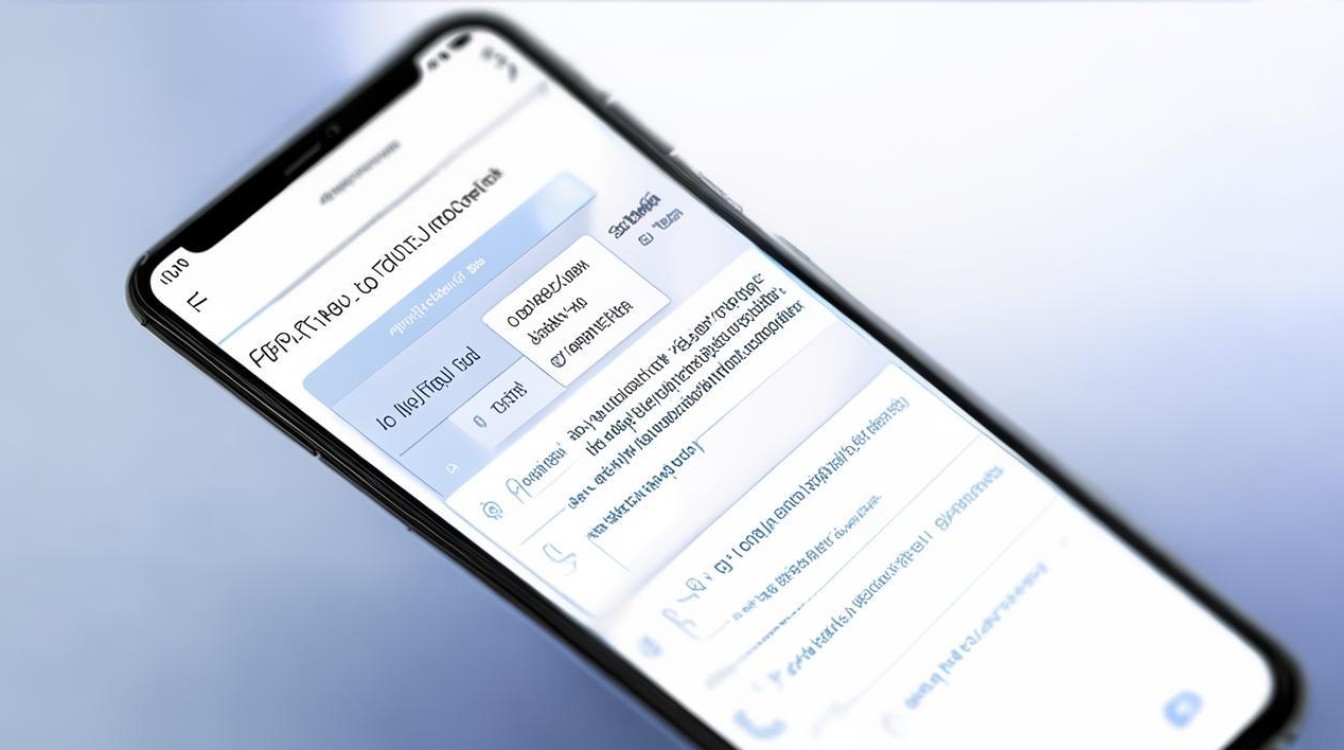
移动数据上网设置流程
| 步骤序号 | 操作描述 | 细节说明 | 注意事项 |
|---|---|---|---|
| 1 | 进入【设置】菜单 | 主屏幕点击齿轮状图标或下拉通知栏选择“设置”。 | 确保设备未处于飞行模式 |
| 2 | 找到【SIM卡与流量管理】/【双卡与移动网络】 | 根据机型不同可能显示为不同名称(如ColorOS系统中常见)。 | 双卡用户需先选择主副卡槽 |
| 3 | 开启移动数据开关 | 滑动按钮变为蓝色即激活,此时状态栏会出现上下箭头图标。 | 部分机型支持5G自动切换功能 |
| 4 | 配置APN参数(可选) | 若默认设置无法联网,可手动新建接入点名称(APN),输入运营商提供的配置文件。 | 建议优先使用系统默认值 |
| 5 | 设置流量限制与后台管控 | 在【数据使用情况】中设定月度限额,并启用【后台数据限制】防止偷跑流量。 | 适合套餐流量较少的用户 |
Wi-Fi无线局域网连接方法
| 阶段 | 具体操作 | 优化建议 | 安全提示 |
|---|---|---|---|
| 准备阶段 | 确认路由器供电正常且信号强度充足 | 避开微波炉等干扰源,最佳摆放位置为房屋中央开阔区域。 | |
| 初步设置 | 【设置】→【WLAN/Wi-Fi】→打开开关 | 新版系统支持一键扫描周边可用网络,老旧机型需手动刷新列表。 | 慎连公共场所无密码热点 |
| 认证过程 | 选择目标SSID→输入密码→点击连接 | 遇到反复验证失败时,尝试删除已保存记录重新输入。 | 定期更换复杂加密算法的密码 |
| 高级管理 | 长按已连网络可修改IP分配方式 | 静态IP适用于企业内网环境,动态DHCP更适合家庭场景。 | 勿随意更改网关默认配置 |
智能切换与性能提升方案
- 智能网络切换:在【SIM卡与流量管理】中开启该功能后,当检测到当前使用的Wi-Fi信号弱于阈值(通常为RSSI<-70dBm),会自动跳转至移动数据网络,保障不断线体验;
- 缓存清理机制:每月至少一次通过【文件管理】→【清理加速】删除浏览历史和临时文件,可有效释放存储空间并加快网页加载速度;
- 系统更新维护:前往【软件更新】页面检查新版本,每次大版本迭代都会包含基带驱动优化项,显著改善信号接收能力。
故障排查速查表
| 现象 | 可能原因 | 解决方法 | 参考来源 |
|---|---|---|---|
| 无法附着运营商网络 | SIM接触不良/欠费停机 | 重新插拔卡片→联系客服核查账户状态 | |
| 网速持续低于预期 | 金属保护壳屏蔽天线 | 移除障碍物→重启设备 | |
| Wi-Fi频繁断连 | IP冲突/信道拥堵 | 修改路由器频道为1/6/11→重启光猫 | |
| 热点分享失效 | 硬件模块故障 | 备份数据后携带设备至官方服务中心检测 |
相关问答FAQs
Q1:为什么我的OPPO手机插入SIM卡后仍然显示无服务?
✅ 解答:请依次检查以下项目:①确认SIM是否损坏(尝试更换同运营商的其他卡片测试);②核对卡槽方向是否正确安装;③确保已开启对应卡槽的数据权限;④所在区域是否存在运营商基站维护公告,若仍无法解决,建议联系客服刷新PRL列表。
Q2:如何解决OPPO手机连接某些特定Wi-Fi时速度过慢的问题?
✅ 解答:可以尝试以下操作:①忘记该网络后重新连接;②调整路由器发射功率至中等级别;③变更加密方式为WPA3-SAFE;④关闭路由器的MAC过滤功能;⑤在手机端关闭省电模式对网络带宽的限制,对于企业级加密环境,可能需要手动设置相匹配的安全协议版本。
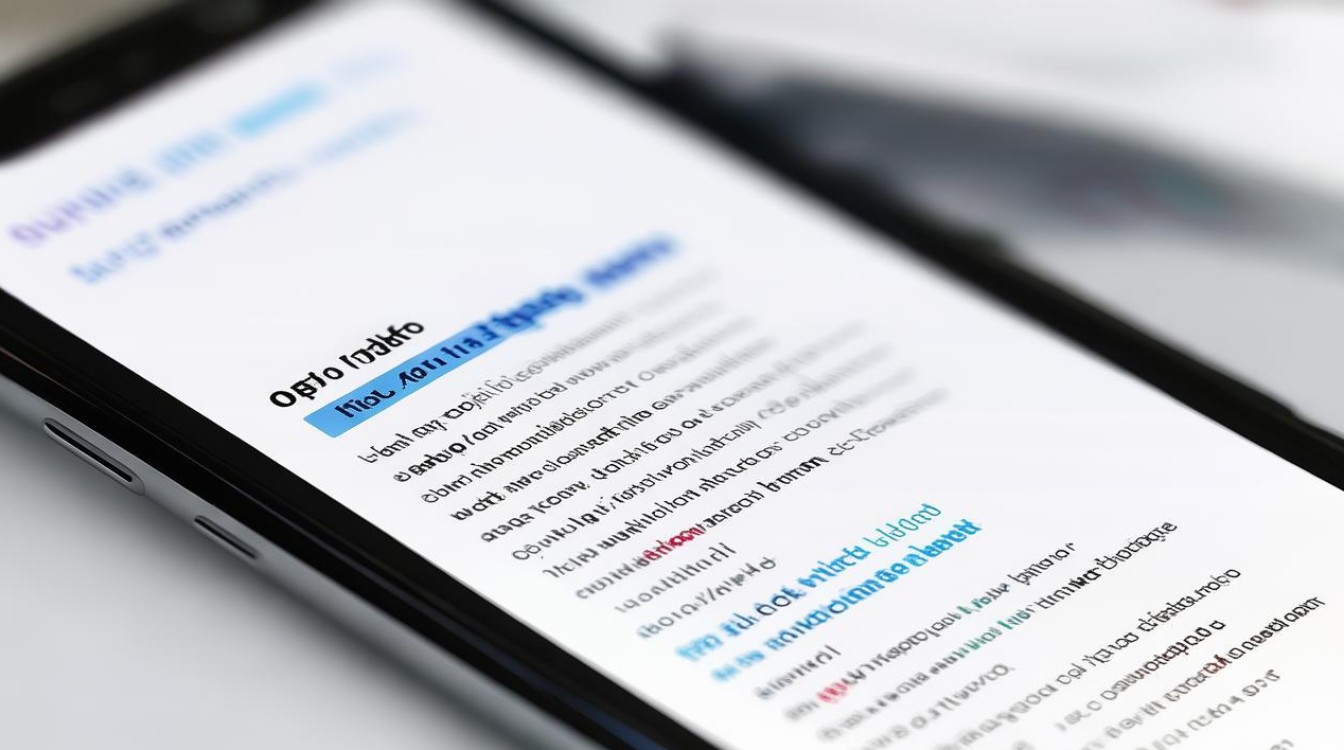
通过以上系统性的配置与调试,OPPO用户能够充分发挥设备的网络性能优势,无论是在日常办公还是
版权声明:本文由环云手机汇 - 聚焦全球新机与行业动态!发布,如需转载请注明出处。












 冀ICP备2021017634号-5
冀ICP备2021017634号-5
 冀公网安备13062802000102号
冀公网安备13062802000102号